CopyRight©2019 ct96006.cn All Right Reserved 渝ICP备20008086号-41
《CorelDRAW》画房屋平面图里的凳子方法介绍
CorelDRAW集成了图形绘制、页面设计、网页制作、图像处理等多种功能,特别适用于矢量图形设计,那么CorelDRAW如何画房屋平面图里的凳子?下面就一起来看看吧。

画房屋平面图里的凳子方法介绍
1,椭圆工具换两个椭圆,相交一定的图形,减去前面形状
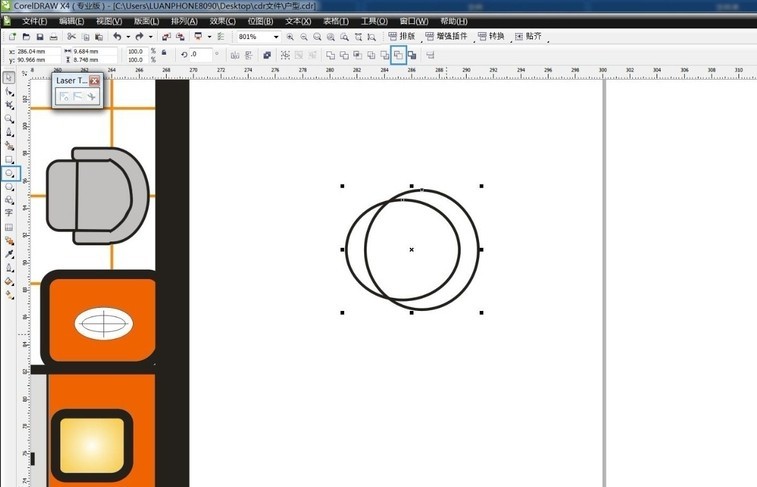
2,矩形工具画圆角矩形,分别设置圆角大小,对齐刚形成的形状边缘,按住ctrl拖动,点击鼠标右键复制
3,选中所有图形,点击焊接
4,矩形工具画矩形,与两个小圆角矩形内侧相切,分别调整圆角

5,ctrl+q将形状变为曲线,钢笔工具添加锚点,配合ctrl和alt键调整锚点
6,最后f5画直线,然后对整体填充灰色,ctrl+g群组,最终效果
《CorelDRAW》界面底色更改方法介绍
CorelDRAW中更改界面底色可以提高工作效率,让界面更符合个人喜好,那么CorelDRAW界面底色怎么改?下面就一起来看看详细的介绍吧。

界面底色更改方法介绍
1,打开CorelDRAW,点击“版面”--“页面背景”。
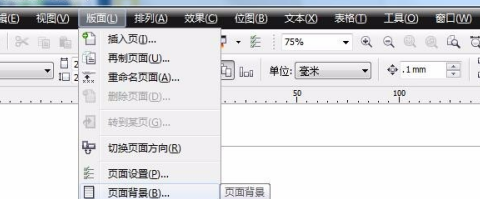
2,弹出“选项”对话框。
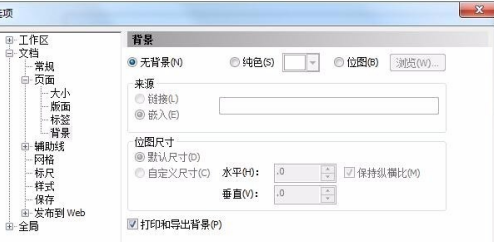
3,如需要纯色背景,点击纯色,选择一种颜色作为背景。
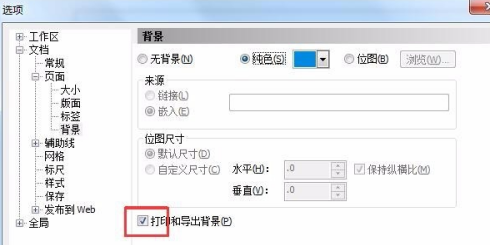
4,如需要打印和导出背景,则勾选最下面的“打印和导出背景”。
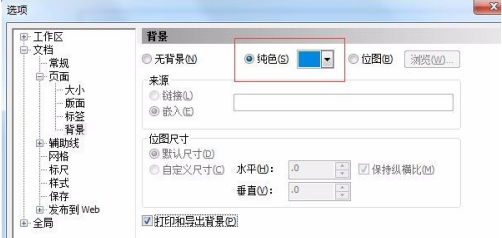
5,如需要图片作为背景,则点击”位图“。
6,点击”浏览“,在电脑中选择一张图片。

7,点击“导入”界面底色改变成功。

《CorelDRAW》设置透明度教程分享
CorelDRAW中可能常常需要设置图像或对象的透明度,使其在设计中融入更和谐,那么CorelDRAW怎么设置透明度?有什么技巧?下面就一起来看看吧。

设置透明度教程分享
1,用CorelDraw打开图片,如下图所示。
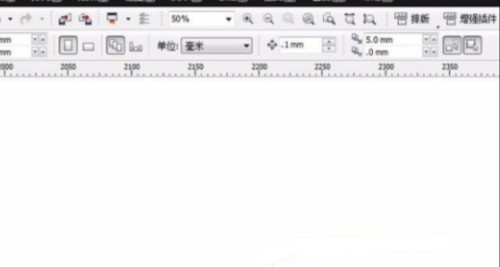
2,点击工具选项,如下图所示。
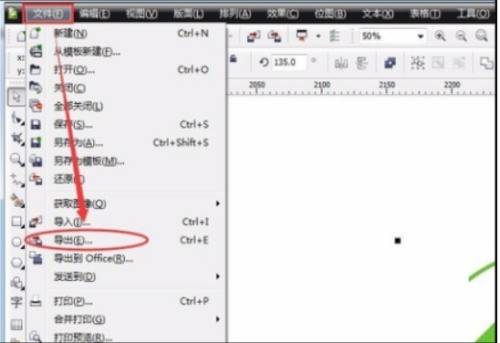
3,点击设置透明度即可,如下图所示。
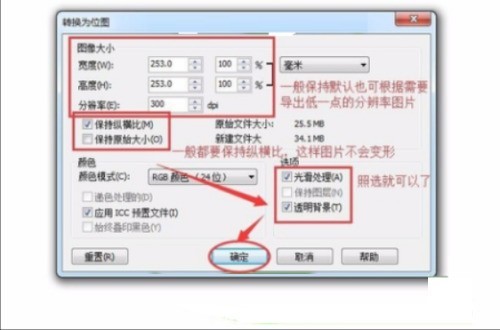
《粉笔》重新答题详细操作指南
下一篇:edd次元避风港怎么注册(edd次元避风港打开方式)
-
《CorelDRAW》生成条形码教程分享01-08
编辑:96006资源网
-
《CorelDRAW》画波浪线操作方法介绍03-09
编辑:96006资源网
-
《CorelDRAW》预览绘图教程分享11-27
编辑:96006资源网
-
《CorelDRAW》导入图片教程分享12-01
编辑:96006资源网
-
《CorelDRAW》发布为PDF文档方法介绍08-18
编辑:96006资源网
-
《CorelDRAW》组合对象操作方法介绍08-08
编辑:96006资源网














